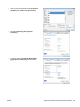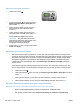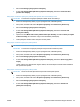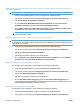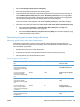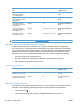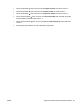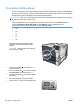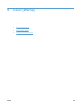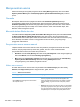HP Color LaserJet Enterprise CP5520 - User Guide
3. Klik tab Job Storage [Penyimpanan Pekerjaan].
4. Di area Job Storage Mode [Mode Penyimpanan Pekerjaan], klik Pilihan Proof and Hold
[Periksa dan Simpan].
Menyimpan sementara pekerjaan pribadi pada produk dan mencetaknya nanti
CATATAN: Produk akan menghapus pekerjaan setelah Anda mencetaknya.
1. Pada menu File [Berkas] dalam program perangkat lunak, klik Print [Cetak].
2. Pilih produk, kemudian klik tombol Properties [Properti] atau Preferences [Preferensi].
3. Klik tab Job Storage [Penyimpanan Pekerjaan].
4. Di area Job Storage Mode [Mode Penyimpanan Pekerjaan], klik Pilihan Personal Job
[Pekerjaan Pribadi].
5. Opsional: Di area Make Job Private [Jadikan Pekerjaan Pribadi], klik Pilihan PIN to print [PIN
untuk mencetak], lalu masukkan 4 digit nomor identifikasi pribadi (PIN).
6. Cetak pekerjaan sewaktu-waktu dari panel kontrol produk.
Menyimpan sementara pekerjaan pada produk
CATATAN: Pilihan ini tersedia jika hard disk opsional terinstal pada produk.
CATATAN: Produk akan menyimpan pekerjaan sampai Anda mematikan produk.
1. Pada menu File [Berkas] dalam program perangkat lunak, klik Print [Cetak].
2. Pilih produk, kemudian klik tombol Properties [Properti] atau Preferences [Preferensi].
3. Klik tab Job Storage [Penyimpanan Pekerjaan].
4. Di area Job Storage Mode [Mode Penyimpanan Pekerjaan], klik Pilihan Quick Copy [Salin
Cepat].
Jumlah salinan yang diminta akan segera dicetak, dan Anda dapat mencetak salinan tambahan
dari panel kontrol produk.
Menyimpan selamanya pekerjaan pada produk
CATATAN: Pilihan ini tersedia jika hard disk opsional terinstal pada produk.
1. Pada menu File [Berkas] dalam program perangkat lunak, klik Print [Cetak].
2. Pilih produk, kemudian klik tombol Properties [Properti] atau Preferences [Preferensi].
3. Klik tab Job Storage [Penyimpanan Pekerjaan].
4. Di area Job Storage Mode [Mode Penyimpanan Pekerjaan], klik Pilihan Stored Job
[Pekerjaan Tersimpan].
IDWW Tugas pencetakan tambahan dengan Windows 137